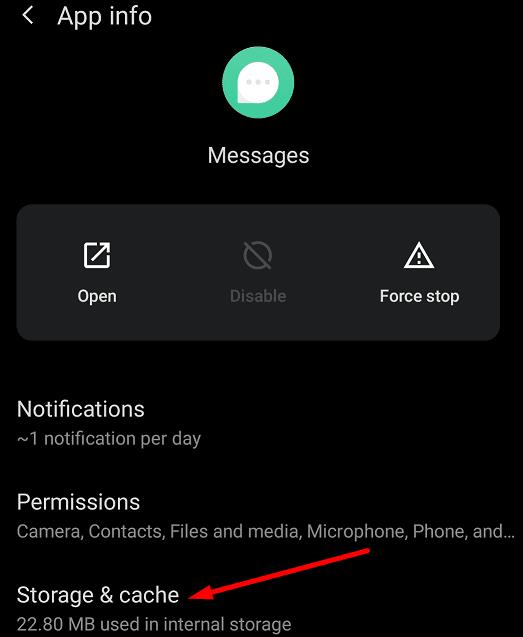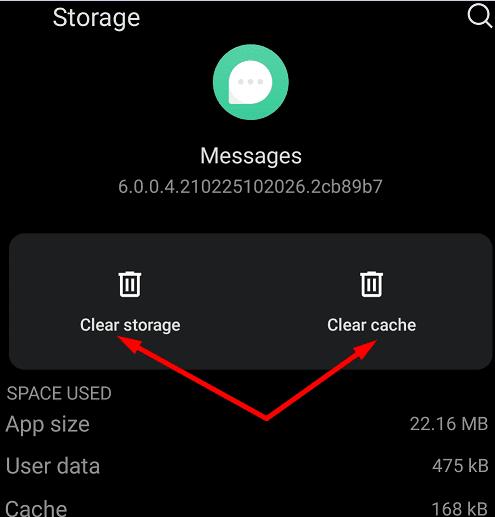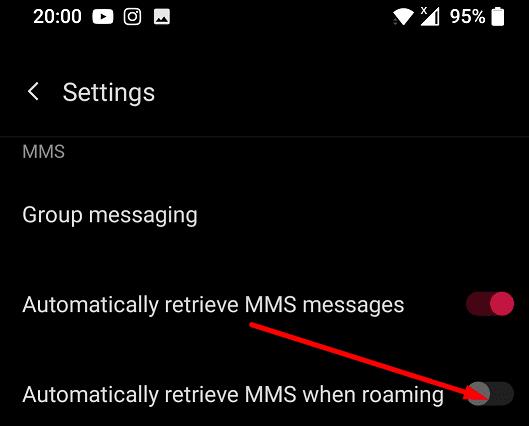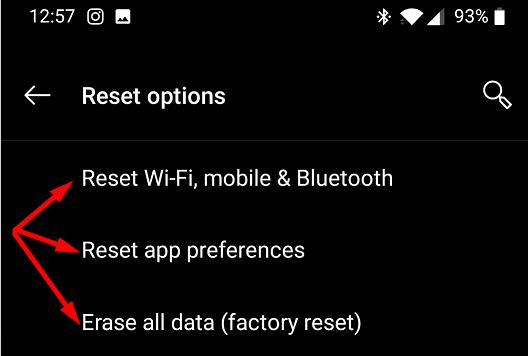Las aplicaciones de mensajería y voz sobre IP como WhatsApp , Signal o Telegram son las más valoradas entre los usuarios de Android. Pero los buenos mensajes de texto todavía no han muerto. Mucha gente todavía los usa, especialmente cuando encuentran problemas de red.
Bueno, su dispositivo Android a veces puede mostrar un misterioso error de "Mensaje caducado o no disponible" cuando intenta revisar sus mensajes de texto. Si tiene este problema en su dispositivo OnePlus , siga las soluciones de resolución de problemas a continuación.
¿Cómo elimino el mensaje "Mensaje caducado o no disponible"?
Borrar la caché de la aplicación de mensajes
Al borrar la memoria caché de la aplicación, se eliminarán todos los archivos temporales que podrían estar impidiendo que la aplicación Mensajes muestre mensajes de texto y MMS recientes.
Vaya a Configuración , seleccione Aplicaciones y notificaciones.
Luego toque Mensajes y vaya a Almacenamiento y caché .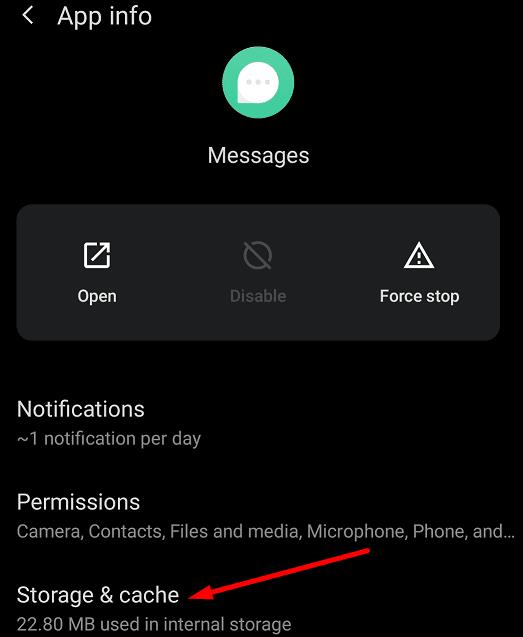
Toca Limpiar caché . Verifique si el problema persiste y, si lo hace, presione la opción Borrar datos también.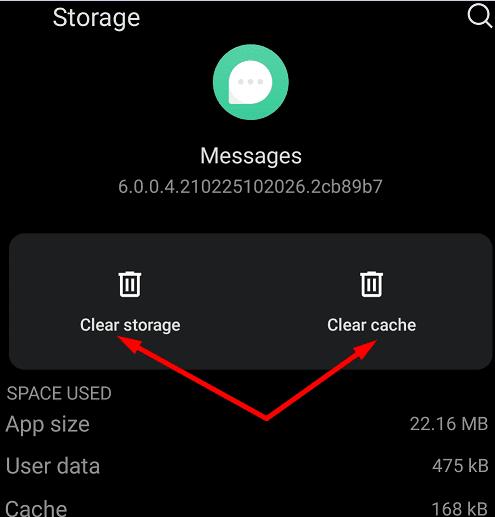
Salga de todas sus aplicaciones, reinicie su dispositivo y vuelva a revisar sus mensajes de texto.
Reemplazar la tarjeta SIM
Varios usuarios confirmaron que resolvieron este problema reemplazando sus tarjetas SIM. Si es una tarjeta vieja, tal vez se haya dañado y su dispositivo OnePlus no pueda leer la información de la tarjeta . Sin embargo, algunos usuarios se quejaron de que el problema volvió unas semanas después de haber reemplazado sus tarjetas SIM. Con suerte, no experimentará el mismo problema.
Verifique su configuración de APN
Verifique la configuración de su APN y asegúrese de que está utilizando la configuración recomendada por su proveedor. Para obtener más información, visite la página de asistencia de su operador.
Alternativamente, puede ponerse en contacto con el servicio de asistencia de su operador para obtener más ayuda.
Habilitar la descarga de MMS en itinerancia
Otros usuarios dijeron que habilitar la descarga automática de MMS en roaming les sirvió.
Entonces, inicie la aplicación Mensajes, navegue hasta Configuración .
Luego habilite la opción de descarga automática de MMS cuando esté en roaming . En algunos modelos de OnePlus, tendrá que recuperar MMS automáticamente cuando esté en roaming .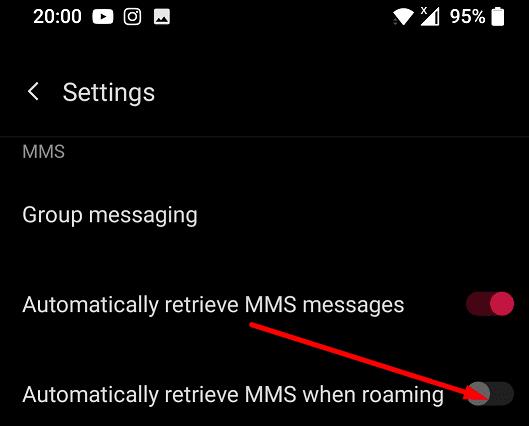
Compruebe si ahora puede recibir mensajes de texto y MMS.
Restablecer su teléfono OnePlus
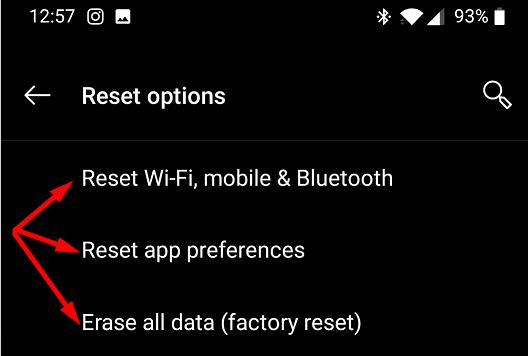
Si el problema persiste, vaya a Configuración , seleccione Sistema y toque Restablecer opciones . Intente restablecer la configuración de WiFi, móvil y Bluetooth primero y verifique los resultados. Luego toque Restablecer preferencias de la aplicación y verifique si la aplicación Mensajes funciona correctamente.
Como último recurso, realice un restablecimiento de fábrica. Tenga en cuenta que esta acción borrará todos los datos almacenados en su dispositivo. No olvide hacer una copia de seguridad de los datos importantes antes de restablecer su dispositivo.
Conclusión
Si el error "Mensaje caducado o no disponible" le impide leer sus mensajes de texto o MMS, borre el caché de la aplicación Mensajes y reinicie su teléfono. Además, vaya a la página de soporte de su operador y asegúrese de que está usando la configuración de APN correcta. Si el problema persiste, reinicia tu dispositivo.
¿Con qué frecuencia aparece el error "Mensaje caducado o no disponible" en su dispositivo OnePlus? ¿Encontraste otras soluciones para solucionar este problema? Háganos saber en los comentarios a continuación.